
CapsLock(キャプスロック)とはパソコンのキーボードなどでアルファベットを大文字入力するときに使う機能で「Caps Lock/英数」や「caps」とキーボードに刻印されたキーのこと。
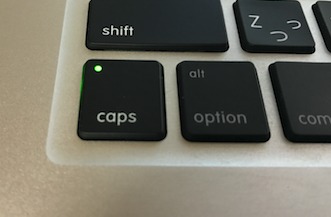
このCapsキーはiPhoneの英語キーボード English (Japanese)にも搭載されているので使ったことのある人も多いかと思いますが、自動的に文章の書き始めの最初のアルファベットに限り大文字になるのですが、それ以降は小文字に切り替わってしまいますよね。
そんなとき単語や文章を全部大文字でアルファベット入力したいのに勝手に小文字に切り替わってしまい困った経験はありませんか?
意外と知られていませんが、iPhoneにはパソコンのキーボードと同じように大文字で入力できる状態を保てるようにCaps Lock(大文字入力の状態を固定)する機能がちゃんと含まれています。
そこで今回はアルファベット入力で大文字の状態を固定できるCaps Lockキーの使い方をご紹介します。
iPhoneで大文字入力の状態を保つCaps Lockキーの使い方
必要なのにあまり知られていないこのiPhoneのCaps Lockの使い方は実にシンプル。
まずiPhoneの英語キーボードを起動させると、最初のアルファベットレターは自動的に大文字になるようにCapsキーは黒く表示されており、一文字入力する上矢印が白く反転されて自動的に小文字入力に切り替ります。
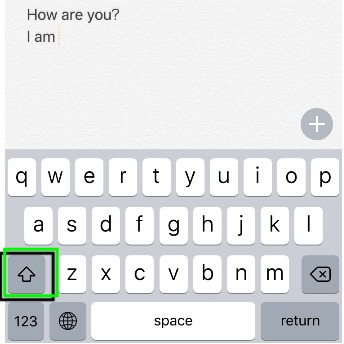
通常の文章入力ではこれで問題ないのですが、全部大文字入力させたいときなどはわざわざCapsキーを何度も押すことになるのでとても面倒。
そこで、大文字でのアルファベット入力の状態が固定されるようにCpas Lock(キャプスロック)させます。
方法は簡単で上矢印のCapsキーを素早く2度押しするだけ。
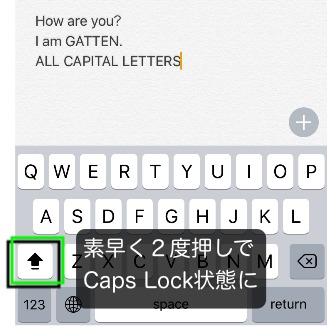
これで矢印の下に線が表示されて大文字入力の状態が固定されます。再度CapsキーをタップすることでCaps Lockは解除。
まとめ
以上、とてもシンプルですが知っている人が非常に少ないiPhoneのCaps Lockキーの使い方ですから、ぜひ周りの人にも教えてあげましょう。英語タイトルの入力やアルファベットで単語や文章を全て大文字で入力したい場合などはぜひ使ってみてくださいね!
